思维导图app怎么删除多余的分支(思维导图app下载手机版)
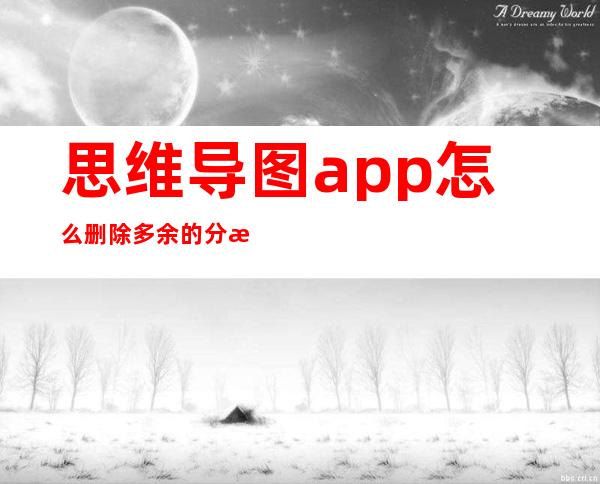
最强思维导图第四期训练营开营了,许多小伙伴们纷纷上传手绘思维导图作业,还有许多小伙伴询问:“没有电脑是否可以画图?那么,今天我们就推荐9款手机思维导图工具给大家,方便学习使用。
推荐工具:
1、手绘+扫描王
■ 手绘思维导图:一般需要白纸+12色彩笔,这样一般就可以很美观了。你绘图后,可以用扫描王软件进行扫描,上传至手机上,如下图:
手绘图
■优点:线条弯曲弧度大,颜色好看,有创意。
■缺点:无法修改,画图时间长,绘图之质量不好把握。
2、MindNode-便捷记录
■ 简介:iOS上最方便好用的两个思维导图APP之一,原价68元,Mac 版本是 Mac 上最易用的思维导图APP之一,在2003年出了iOS版本,个人认为是手机上最好的思维导图APP,没有之一。
■优点:色彩丰富,修改方便,文字和图片配合度高;
■ 缺点:需要付费使用。
■ 作品:
3、iThoughtsX思维导图——集大成者
■ 简介:目前,iThoughtsX有Mac、ipad、iphone 三个版本,支持绝大多数的思维导图软件格式,最适合在ipad上使用,基本能做到形云流水的操作,自带多种思维导图模板,这个APP的唯一缺点就是贵,价格:78元。
■优点:操作方便,界面友好,输入文字便捷。
■ 缺点:需要付费使用。
■ 作品:
4、.SimpleMind——特别之感
■ 简介:SimpleMind给我的感觉很特别,我觉得它做出来的导图有点像是落叶,我很喜欢。在iTunes商店里分别有iPhone和iPad两个版本,但是都是通用版。
■优点:操作方便,界面友好,输入文字便捷,颜色多,美观。
■缺点:拖动某一主题不方便,需要付费使用。
■ 作品:
5、思维导图——中文导图工具
■ 简介: 思维导图是国人开发的一款思维导图软件,支持中文。我使用下来,感觉其许多方面与MindNode很像,9元钱就能买专业版,很不错。有问题去使用教程里找解决方案
■ 优点:操作快捷,颜色好看,简单易学;
■ 缺点:图片和文字不能并存。
■作品:
6、iMindMap——手绘电子版工具
■ 简介:iMindMap是思维导图创始人托尼·巴赞(TonyBuzan)开发的思维导图软件,线条自由,具有手绘功能。它结合独特的自由形态头脑风暴视图模式和系统的思维导图视图模式,特别适用于头脑风暴、策划和管理项目、创建演示文稿等。
■优点:风格和界面完全手绘的感觉,非常漂亮,很容易出精品。
■ 缺点:操作复杂,不容易作图。价格为68元,但是如果喜欢手绘的小伙伴,这个绝对物超所值。
■ 作品:
7、Mind Vector ——头脑风暴工具
■ 简介:Mind Vector”可以创建、编辑和分享思维导图,能轻而易举地简化思维,并将思维直观化。“MindVector”让用户能以其思维运转的速度,将其“想法”绘制成思维导图。
■ 优点:界面好看,修改方便,适合头脑风暴使用。
■ 缺点:散点图,读图不是很方便。
■ 作品:
8、XMind Cloud——实用方便
■ 简介:XMind Cloud操作和电脑版本的风格相同,有多个模板和风格。随手记灵感:建立主题,快速建立可视化大纲,只需几步就能随手记下你的点子、计划与待办事项。多平台同步:XMind 支持网页版,PC/Mac 版以及 iOS 版,每次修改都能获得云同步,实现跨平台操作。
■ 优点:与电脑版风格统一,使用云存储,更可靠及方便管理。
■ 缺点:没有插入图片功能,还有待今后开发。
■ 作品:
9、Nodes-小程序思维导图工具
■ 简介:小程序现在风靡微信朋友圈,Nodes思维导图工具,当之无愧算是使用比较方便的思维导图小程序。它功能简单,轻松上手,不耗内存。
■优点:小程序存储方便,不用下载,操作简单,便于查找。
■缺点:无法插入图片。
■作品:
以上9种手机可以使用的思维导图工具的介绍就到这里了,如果你想通过刻意练习,来提高结构化思维的能力,请加入“最强大脑训练营”,每日做作业,天天有点评,一起组团对抗拖延症吧!
《超级学习节》
大促活动正在火热进行……
思维导图课程秒杀低至9.9
【更多好文】
关于本文
编辑:梁芳瑞
作者:小归
来源:小归ing (简书ID)
